Viva Wallet¶
Durch die Verbindung eines Zahlungsterminals von Viva Wallet können Sie Ihren Kunden einen flüssigen Zahlungsfluss bieten und Ihren Kassierern die Arbeit erleichtern.
Bemerkung
Viva Wallet verwandelt Ihr Telefon in einen mobilen Kartenleser: Auf Telefon tippen.
Konfiguration¶
Erstellen Sie Ihr Viva-Wallet-Konto auf der Website von Viva Wallet.
Ihre Viva-Wallet-Anmeldedaten abrufen¶
Bei der Konfiguration von Viva Wallet im Kassensystem müssen Sie bestimmte Anmeldedaten verwenden, die in Ihrem Viva-Wallet-Konto verfügbar sind. Zu diesen Anmeldedaten gehören Ihre Händler-ID, der API-Schlüssel, POS-API-Anmeldedaten und die Terminal-ID.
Händler-ID und API-Schlüssel¶
Lokalisieren Sie Ihre Händler-ID und Ihren API-Schlüssel entsprechend der Dokumentation zu Viva. Speichern Sie anschließen die Schlüssel und fügen Sie sie in die Odoo-Felder Händler-ID und API-Schlüssel, wenn Sie die Zahlungsmethode erstellen.

Bemerkung
Diese Anmeldedaten werden für APIs verwendet, die mit Basic Auth authentifiziert werden.
POS-API-Anmeldedaten¶
Lokalisieren und generieren Sie Ihre POS-API-Anmeldedaten entsprechend der Dokumentation zu Viva.. Speichern Sie anschließen die Schlüssel und fügen Sie sie in die Odoo-Felder Client-Geheimnis und Client-ID ein, wenn Sie die Zahlungsmethode erstellen.
Warnung
Diese Anmeldedaten werden nur einmal angezeigt. Bewahren Sie eine Kopie auf, um sie zu sichern.

Bemerkung
Diese Anmeldedaten werden für Android- und iOS-POS-Aktivierungsanfragen verwendet, sowie die Cloud-Terminal-API:
Terminal ID¶
Die ID-Nummer Ihres Terminals wird verwendet, um Ihren Terminal zu identifizieren. Sie finden sie unter:
Gehen Sie zu Ihrem Viva-Wallet-Konto und wählen Sie das entsprechende Konto aus.
Gehen Sie im Navigationsmenü zu .
Die ID-Nummer des Terminals befindet sich in der Spalte Terminal-ID (TID): Speichern Sie sie, um sie in das Feld Terminal-ID einzufügen, wenn Sie die Zahlungsmethode erstellen.

Die Zahlungsmethode konfigurieren¶
Aktivieren Sie das POS-Viva-Wallet-Modul, um das Zahlungsterminal zu aktivieren.
Erstellen Sie die entsprechende Zahlungsmethode, indem Sie zu gehen und auf Neu klicken.
Legen Sie den Journaltyp auf Bank fest.
Wählen Sie Viva Wallet im Feld Zahlungsterminal verwenden.
Füllen Sie die Pflichtfelder aus:
Speichern Sie das Formular und kopieren Sie die generierte Webhook-URL im Feld Viva-Wallet-Webhook-Endpinkt. Diese URL ist für die Konfiguration des Webhooks webhook erforderlich.
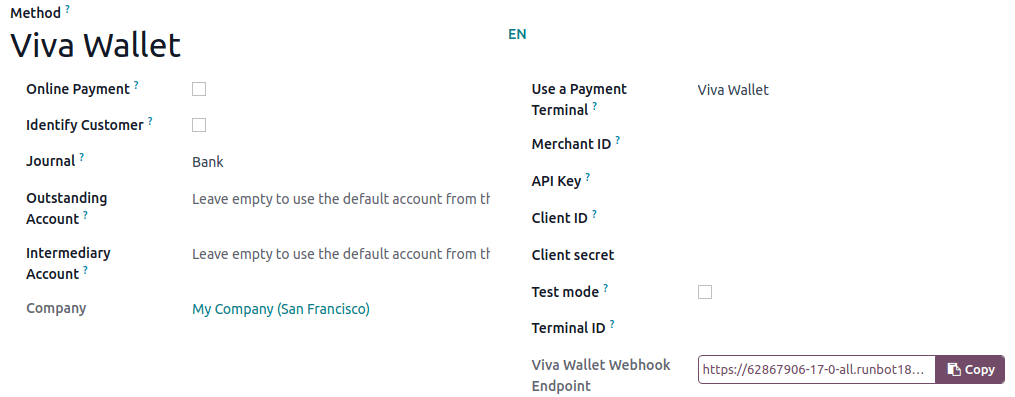
Webhook konfigurieren¶
Mit Webhooks können Sie Echtzeitbenachrichtigungen erhalten, wenn eine Transaktion in Ihrem Viva-Wallet-Konto vorgenommen wird. Richten Sie sie ein, indem Sie die Viva-Dokumentation über Zahlungstransaktionen folgen.
Siehe auch
Die Zahlungsmethode mit einem Kassensystem verbinden¶
Sobald die Zahlungsmethode erstellt ist, können Sie sie in Ihrem Kassensystem auswählen. Gehen Sie dazu zu den Kassensystem-Einstellungen und fügen Sie die Zahlungsmethode im Abschnitt Zahlung im Feld Zahlunngsmethoden hinzu.